iPhoneを静かに保つ必要がありますか? すべての音と振動をブロックするサイレントモードを使用することをお勧めします。 このガイドでは、その使用方法を説明します。
重要な会議で? 作業中の中断をブロックすることが重要であり、iPhoneの音量を下げるだけでは不十分な場合があります。
iPhoneもシャットダウンしたくありません。 ありがたいことに、iPhoneにはスイッチが組み込まれているため、iPhoneでサイレントモードをすばやく有効または無効にできます。 いくつかの設定を変更することで、携帯電話からこの設定を管理することもできます。
サイレントモードの場合、iPhoneから呼び出し音、アラーム、振動、またはその他の種類のアラートは聞こえません。 使用方法を知りたい場合は、iPhoneでサイレントモードを有効または無効にするために必要なことを次に示します。
iPhoneでリング/サイレントスイッチを使用する
iPhoneをサイレントモードにする最も簡単な方法は、 リング/サイレントスイッチの使用。 あなたがiPhoneに不慣れであるならば、あなたはそれがそこにあることを知らないかもしれません。 iPhoneをマナーモードに簡単に出し入れできます。
iPhoneの左側にリング/サイレントスイッチがあります。 スイッチを何らかの方法でフリックすると、サイレントモードが有効または無効になります。
ノート: サムネイルを使用してオンまたはオフに切り替えることができるはずです。 苦労している場合は、ペーパークリップを試してください。
サイレントモードを有効にすると、 赤橙色 スイッチ上(以下に表示)。 サイレントモードを無効にすると、オレンジ色は表示されなくなります。
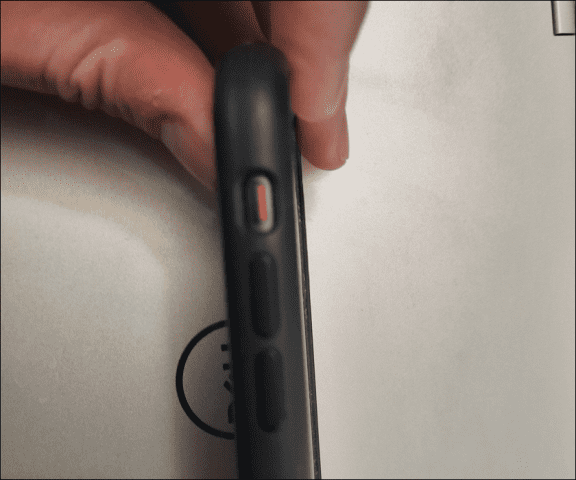
画面に表示されるもう1つの視覚的な手がかり。 サイレントモードを有効にすると、画面の上部に小さなメッセージが表示され、通知されます。
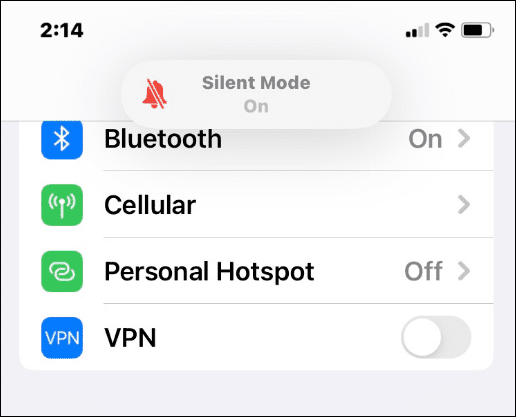
サイレントモードを無効にすると、 リンガー iPhoneのサウンドが有効になっていることを警告する上部の通知メッセージ。
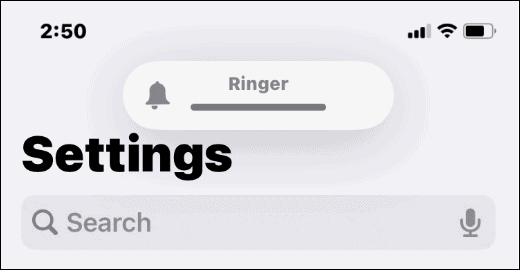
iPhoneでサイレントモードをオフにする方法
iPhoneのサイレントモードをすばやくオフにする必要がありますか? 簡単な復習が必要な場合は、これがその方法です。
iPhoneでサイレントモードをオフにするには、物理的なリング/サイレントスイッチをフリックして、オレンジ色のラベルが表示されないようにします。。 これにより、サイレントモードがすぐにオフになり、音量とバイブレーションのレベルが通常の設定に戻ります。
サイレントモードを再度有効にする場合は、スイッチをフリックして、オレンジ色のラベルが表示されるようにします。
設定でiPhoneのサイレントモードを有効または無効にする方法
デバイスの設定メニューにアクセスして、iPhoneでサイレントモードを有効または無効にすることもできます。 これは、スイッチを物理的に切り替えることができない場合に適したオプションです。 また、スイッチが壊れたり、正しく機能しなかったりした場合にも機能します。
[設定]からiPhoneのサイレントモードを有効または無効にするには、次の手順を使用します。
- 開ける 設定 をタップします アクセシビリティ オプション。
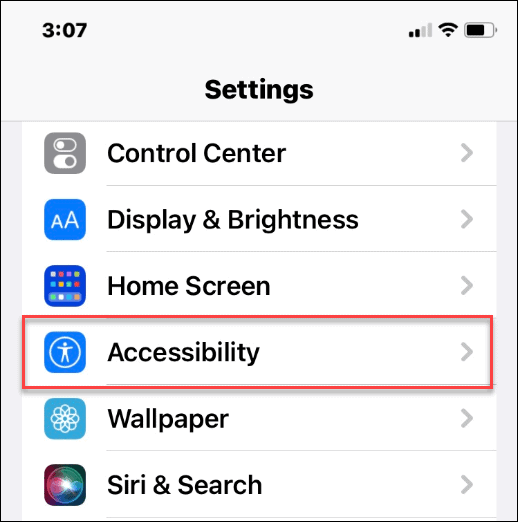
- 下 物理的および運動 セクション、タップ 触る。
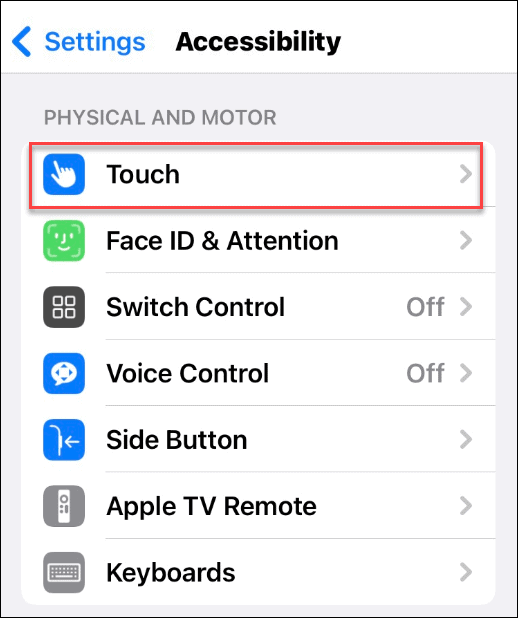
- の中に 触る メニュー、をタップします AssistiveTouch オプション。
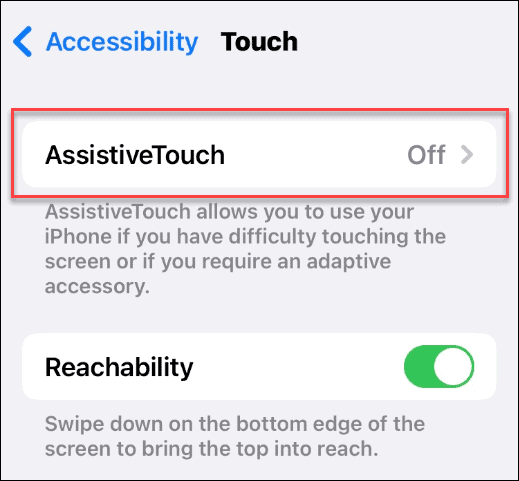
- トグル AssistiveTouch 機能を有効にするために切り替えます。
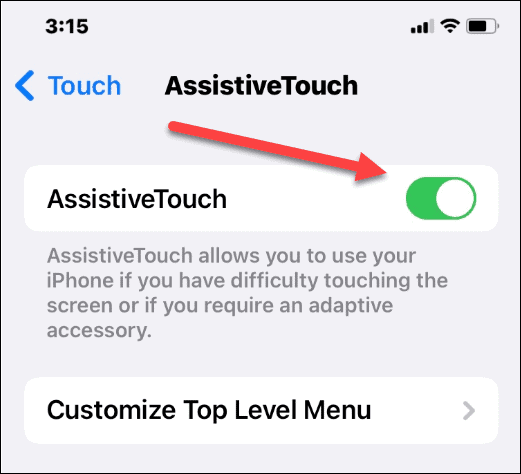
- AssistiveTouchを有効にしたら、画面の右側にある小さな灰色の円をタップします。
- さまざまなオプションを含む灰色のボックスが表示されます—タップします 端末 ボックスから。

- 今、あなたはタップすることができます ミュート/ミュート解除 ボタンをクリックして、サイレントモードを有効または無効にします。
- あなたが 無音、iPhoneでサイレントモードを有効にします。 あなたが ミュートを解除する、iPhoneのサイレントモードを無効にします。
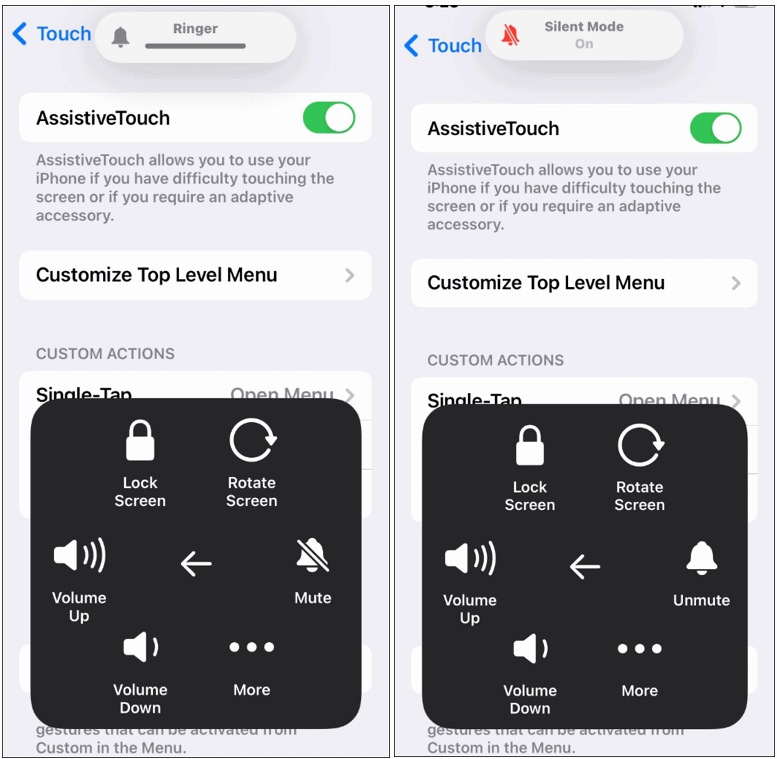
その他のiPhoneのヒントとコツ
医師の診察を受けているときも、重要な会議をしているときも、映画館で他の人を尊重したいときも、サイレントモードのおかげでiPhoneがカバーしてくれます。 物理スイッチの使用は簡単ですが、電話の画面からアクセスすることをお勧めします。
どちらの方法でも機能します。上記の手順に従って、iPhoneでサイレントモードを有効または無効にします。 他の設定にすばやくアクセスしたいですか? コントロールセンターの使用を開始することをお勧めします。
iPhoneの使用方法の詳細については、写真に描画する方法や長時間露光の写真を撮る方法を確認してください。

The post iPhoneでサイレントモードを有効または無効にする方法 appeared first on Gamingsym Japan.
